Keine Druckergebnisse/Unscharfer Druck/Farben sind falsch/Weiße Streifen
 Keine Druckergebnisse
Keine Druckergebnisse

 Unscharfer Druck
Unscharfer Druck
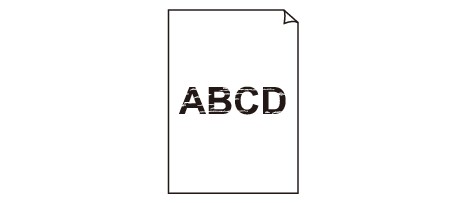

 Farben sind falsch
Farben sind falsch
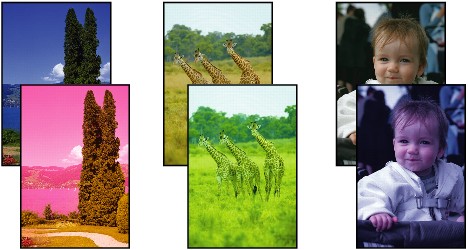

 Weiße Streifen
Weiße Streifen
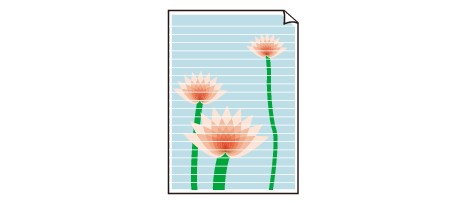
-
Test 1: Haben Sie die Einstellungen für Papier und Druckqualität überprüft?
-
Test 2: Überprüfen Sie die Tintenbehälter. Tauschen Sie leere Tintenpatronen aus.
-
Test 3: Wurde das orangefarbene Klebeband bzw. der Schutzfilm entfernt?
Prüfen Sie, ob der Schutzfilm vollständig abgezogen wurde und die Y-förmige Lüftungsöffnung frei ist (siehe Abbildung (A)).
Wenn das orangefarbene Klebeband nicht entfernt wurde (siehe Abbildung (B)), ziehen Sie es ab.
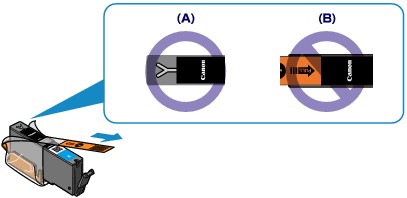
-
Test 4: Drucken Sie das Düsentestmuster und führen Sie sämtliche erforderlichen Wartungsmaßnahmen wie die Druckkopfreinigung durch.
Drucken Sie das Düsentestmuster, um zu überprüfen, ob die Tinte von den Druckkopfdüsen ordnungsgemäß ausgegeben wird.
Informationen zum Drucken eines Düsentestmusters, zur Druckkopfreinigung und zur Intensivreinigung des Druckkopfs finden Sie unter Druck wird blasser oder Farben sind falsch.
-
Falls das Düsentestmuster nicht ordnungsgemäß gedruckt wird:
Überprüfen Sie, ob die Tintenpatrone einer Farbe leer ist.
Führen Sie eine Druckkopfreinigung durch, wenn das Düsentestmuster nicht ordnungsgemäß gedruckt wird, obwohl genügend Tinte zur Verfügung steht. Drucken Sie anschließend das Düsentestmuster erneut.
-
Wenn das Problem nach zweimaliger Druckkopfreinigung weiterhin besteht:
Führen Sie eine Intensivreinigung des Druckkopfs durch.
Wenn das Problem nach der Intensivreinigung nicht behoben ist, sollten Sie das Gerät ausschalten und nach 24 Stunden eine erneute Intensivreinigung durchführen.
-
Wenn das Problem auch nach zweimaliger Intensivreinigung des Druckkopfs weiterhin besteht:
Wenn das Problem nach der Intensivreinigung des Druckkopfs nicht behoben ist, ist der Druckkopf möglicherweise beschädigt. Wenden Sie sich an das Service-Center.
-
-
Test 5: Bei Verwendung eines Papiers mit nur einer bedruckbaren Oberfläche muss das Papier mit der bedruckbaren Seite nach unten eingelegt werden.
Legen Sie das Papier so ein, dass die zu bedruckende Seite nach unten zeigt.
Ausführliche Informationen dazu, welche Seite bedruckbar ist, finden Sie in den mit dem Papier gelieferten Anweisungen.
Weitere Informationen zum Kopieren finden Sie in den Abschnitten unten:
-
Test 6: Ist die Auflagefläche verschmutzt?
Reinigen Sie die Auflagefläche.
-
Test 7: Stellen Sie sicher, dass das Dokument korrekt auf der Auflagefläche liegt.
-
Test 8: Liegt das Original mit der zu kopierenden Seite nach unten auf der Auflagefläche?
-
Test 9: Haben Sie ein Dokument kopiert, das mit diesem Gerät gedruckt wurde?
Wenn Sie ein Dokument, das mit diesem Gerät gedruckt wurde, als Original verwenden, kann die Druckqualität je nach Zustand des Originals verringert sein.
Drucken Sie direkt vom Gerät, oder versuchen Sie, erneut vom Computer zu drucken.


